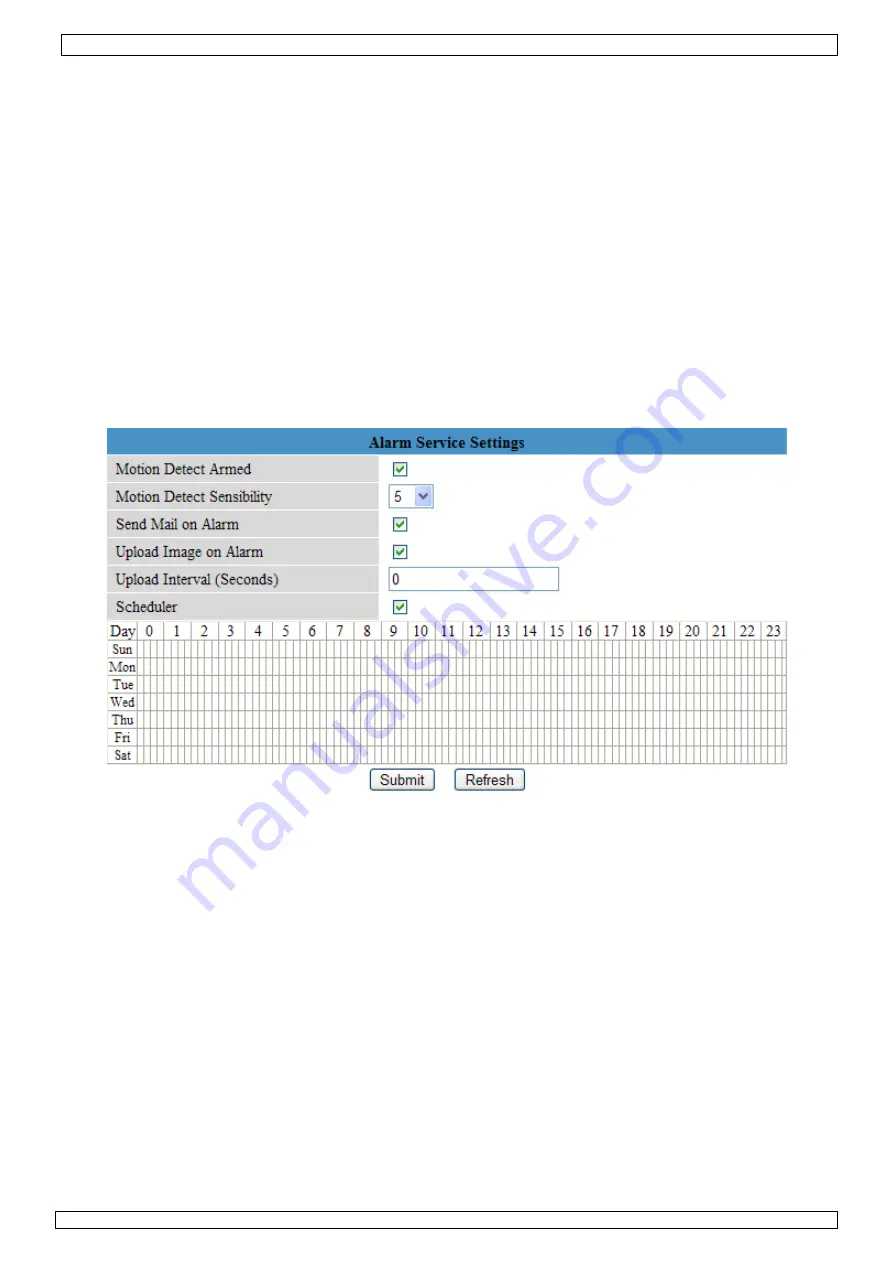
CAMIP10
16.12.2011
©
Velleman nv
46
•
Si nécessaire, cocher la case
Upload Image Now
et configurer un intervalle (en secondes).
•
Enfoncer
Submit
pour sauvegarder les données avant d’effectuer un test. Les erreurs suivantes
peuvent se produire :
•
Impossibilité de connexion au serveur.
Vérifier l’adresse du serveur FTP.
•
Erreur de réseau. Réessayer.
Vérifier le câblage et la configuration du réseau.
•
Erreur du serveur.
Vérifier le serveur FTP.
•
Nom d’utilisateur ou mot de passe incorrect.
Entrer un nom d’utilisateur et un mot de passe valide.
•
Dossier inaccessible.
S’assurer de l’existence du dossier et de la validité du compte FTP.
•
Erreur en mode PASV.
S’assurer de la compatibilité du serveur avec le mode PASV.
•
Erreur en mode PORT.
Sélectionner le mode PASV lorsque le routeur fait du NAT (Network Address Translation).
•
Impossibilité de téléchargement en amont du fichier.
S’assurer de la validité du compte FTP.
Paramètres d’alarme (Alarm Service Settings)
•
Cocher la case
Motion Detect Armed
pour activer la fonction de détection de mouvement.
L’activation de la fonction permet d’envoyer des messages de notification (voir
Paramètres du
compte e-mail
) et le téléchargement en amont d’images vers un serveur FTP (voir
Paramètres
du service FTP
).
Remarque :
Pendant le balayage automatique, la détection de mouvement et l’entrée de l’alarme
externe sont désactivées !
•
Régler la sensibilité de la détection de mouvement de 1 à 10, 10 étant le facteur le plus sensible.
•
Cocher la case
Send Mail on alarm
pour envoyer un e-mail de notification en cas d’alarme.
Veiller à entrer correctement toutes les données sous
Paramètres du compte e-mail
(voir ci-
dessus).
•
Cocher la case
Upload Image on alarm
pour télécharger en amont les images vers un serveur
FTP en cas d’alarme. Veiller à entrer correctement toutes les données sous
Paramètres du
service FTP
(voir ci-dessus). Déterminer également l’intervalle de téléchargement lors de
l’activation de cette fonction.
•
Cocher la case
Scheduler
pour afficher le menu de programmation. Cliquer dans le menu pour
configurer l’heure d’activation de la fonction de détection de mouvement : axe horizontal =
heures par tranches de 15 minutes, axe vertical = jour de la semaine.
Mise à niveau (Upgrade Device Firmware)
•
N’effectuer la mise à niveau qu’en cas de problèmes avec la version actuelle du micrologiciel. Il
n’est pas nécessaire d’effectuer une mise à niveau lorsque la caméra fonctionne normalement.






























